Temps de lecture 9 min
Vous l’avez sans doute vu passer à plusieurs reprises : notre dessinateur Gee nous a concocté cette année un petit GIF animé (avec variantes) pour illustrer les sorties de nos différents services et a même poussé le concept jusqu’à en faire une vidéo avec musique et effets sonores !
Ce dessin animé est sous licence CC-By-Sa. Et comme chez Framasoft, on est un peu monomaniaques, il l’a bien sûr été réalisé uniquement avec des outils libres ! Ce petit making-of, que vous pouvez également retrouver sur le site de Gee, vous explique les différentes étapes pour réaliser cette courte animation.
Les outils
Bon. Quand Pouhiou m’a envoyé un mail pour me demander s’il y avait moyen de faire un petit GIF avec le scénario qu’il avait écrit (avec une date limite assez serrée), je me suis penché sur les logiciels d’animation libre. J’ai tout d’abord essayé Synfig qui semblait être le plus plébiscité. J’ai importé un personnage bricolé dans Inkscape, j’ai essayé de l’animer en fouillant un peu les menus et en regardant des tutos sur Internet. Sans succès (je dois pas être doué). J’ai laissé tomber quand le logiciel m’a planté entre les mains après avoir cliqué sur un bouton au hasard. J’ai vaguement jeté un œil du côté de Pencil2d, mais ça ne m’avait pas l’air beaucoup plus simple.
Qu’à cela ne tienne. Quand on est un peu pressé, mieux vaut s’en tenir à des logiciels qu’on connaît, même s’ils ne sont pas exactement faits pour la tâche qu’on a à accomplir. En l’occurrence, je me suis contenté d’utiliser :
- Mon chouchou Inkscape pour faire les dessins, on ne change pas une équipe qui gagne (et il est aussi utilisable en ligne de commande, un très gros atout !)
- ImageMagick pour générer le GIF
- Un peu de Ruby pour automatiser un peu le processus
Je préviens d’avance que j’ai procédé volontairement de manière quick’n’dirty. Il est évident que tout ce que j’ai fait peut-être réalisé plus efficacement et proprement si on maîtrise un parser XML, les expressions régulières, etc. etc.
Animons… à l’ancienne !
Puisque je n’utilise aucun outil qui facilite l’animation (pour calculer automatiquement des images entre deux positions-clefs, par exemple) je fais au plus simple : décomposer le mouvement image par image et dessiner chaque image séparément. J’assume du coup le côté « saccadé » car je n’avais franchement pas le courage de faire du 25 images par seconde :)
Pour la marche du manchot, une boucle de 8 images :

Pour animer l’uppercut, je me suis inspiré des sprites d’un certain jeu de baston assez connu…

Et pour la partie jardinage, j’ai fait à l’instinct avec une boucle de deux images quand le manchot grattouille la terre.

Reste le soldat qui est beaucoup moins animé mais possède son petit nombre d’images quand même. Je dessine le bouclier vide, sachant que le logo sur le bouclier va varier selon les projets.

Voilà ! Les autres éléments sont fixes (ou pratiquement) :
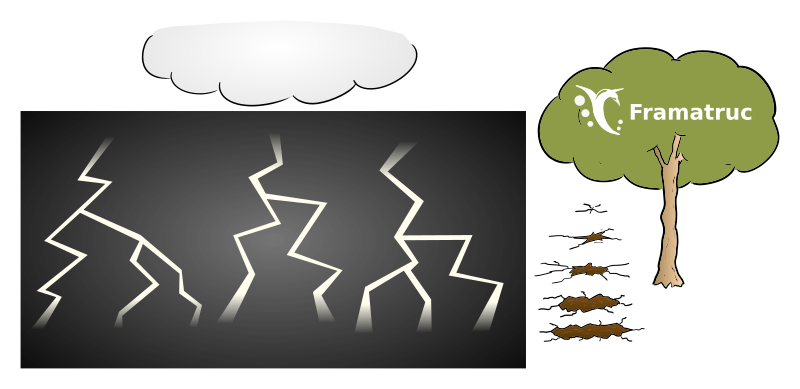
Et enfin, un fond qui est raccordable à gauche et à droite pour pouvoir boucler facilement.
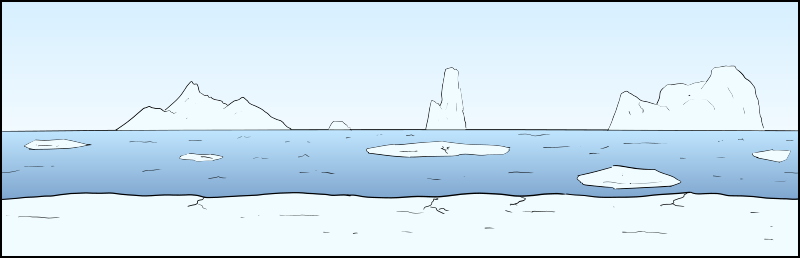
On assemble…
C’est là où ça devient carrément artisanal (et où, encore une fois, il y a moyen de faire plus simple – et moins gourmand en espace ! – si on sait scripter du SVG comme un chef). Je fais un calque (toujours sur Inkscape) par image, en dupliquant les éléments qui doivent l’être à chaque fois. Du coup le fichier source devient vite très gros…
On commence par 2 cycles de marche (soit 16 images). C’est le fond qui bouge. J’ai calculé qu’à la fin des deux cycles, mon personnage devait avoir parcouru à peu près les 2 tiers du décors qui fait 860 pixels de large. On doit donc parcourir (2/3)*860=537,33 pixels en 16 frames. À chaque calque, je duplique le précédent et je sélectionne mon fond : Objet/Transformer/Déplacement horizontal de -35,84 pixels.
Arrivé à la dernière des 16 frames, le nuage doit être dans sa position finale. Je le mets, puis je fais l’opération inverse (copie du nuage sur les calques précédents et mouvement de 35,84 pixels jusqu’à ce qu’il sorte du cadre). Avec toutes ces copies, le fichier fait déjà 11Mio ! Je décide de diviser l’animation en plusieurs fichiers pour ne pas exploser la mémoire de ce pauvre Inkscape…
Le deuxième fichier SVG commence aux éclairs et termine quand le soldat est éjecté de l’écran. Pas grand-chose à dire, pas de formule mathématique ici, j’ai animé en essayant/regardant/corrigeant jusqu’à arriver à un enchaînement qui me semblait bien. Mine de rien, le deuxième fichier fait déjà 20Mio… On passe au troisième fichier !
On commence par recentrer la « caméra » sur notre personnage : rien de bien compliqué, toute l’image bouge en même temps. On en profite pour lancer l’animation du manchot qui grattouille la terre. Rien de bien compliqué pour faire apparaître l’arbre dans une explosion de lumière :)
Mais c’est là que les choses se corsent : il faut que je termine en bouclant sur le début, il faut donc que la dernière image se raccorde avec la première. J’ai déjà prévu un fond raccordable, par contre mon personnage a un peu bougé à l’arrache avec le combat et le plantage d’arbre. Et en plus, horreur et damnation, je me rends compte que mon bel arbre dépasse sur la partie de l’image qui apparaît sur la première image !
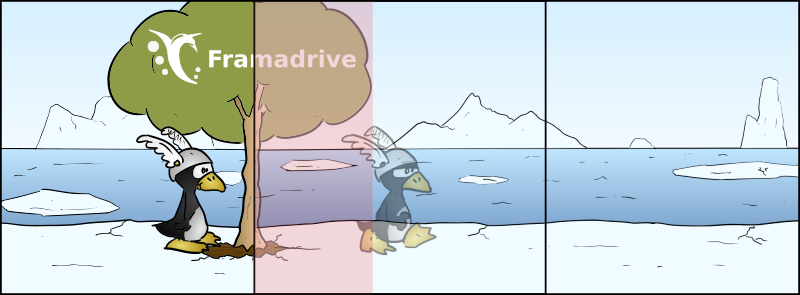
Aaaargh ! Trois solutions :
- Tout refaire pour placer l’éclair, l’arbre et cie. plus à gauche (non mais ça va pas la tête ? !)
- Recoller le morceau d’arbre sur les premières images pour rester cohérent (mais du coup ce serait bizarre de le voir dès le début)
- Utiliser un habile trucage :)
Et c’est la dernière solution (la plus feignasse, j’assume) que j’ai choisie. Et je suis assez content parce que cette petite « triche » ne se voit pratiquement pas (sauf si on le sait). Vous l’avez vue ? Eh bien c’est simple : l’arbre bouge plus vite que le fond sur les dernières images ! De telle sorte qu’il semble naturel qu’il soit sorti de l’image quand on revient sur la première image…
Bon, n’empêche que c’est quand même un peu le bazar, puisque tout doit un peu bouger pour retourner à la position initiale :
- Par rapport au fond, le manchot doit avancer de 327 pixels
- Pour retrouver sa position initiale (sur le bord gauche de l’image), le manchot doit reculer de 80 pixel
- Le fond doit reculer de 400 pixels
- L’arbre doit reculer de 585 pixels
Puisque par rapport au fond, le manchot doit avancer de 327 pixels, on peut calculer le nombre de « pas » qu’il doit faire (= le nombre d’images dans la boucle de marche). On se rappelle que manchot faisait 35,84 pixels par pas au début. Pour parcourir 327 pixels, il lui faut donc 9,12 pas (arrondis à 9). Maintenant qu’on connaît le nombre d’images nécessaires et les déplacements à faire, il n’y a plus qu’à enchaîner ! Pendant 9 images :
- Le manchot bouge de 8,89 pixels
- Le fond bouge de 44,44 pixels
- L’arbre bouge de 65 pixels (sans le problème décrit plus haut, il aurait dû bouger à la même vitesse que le fond, ici il est 46 % plus rapide !)
Et voilà ! Nous avons maintenant toutes nos images, y’a plus qu’à assembler !
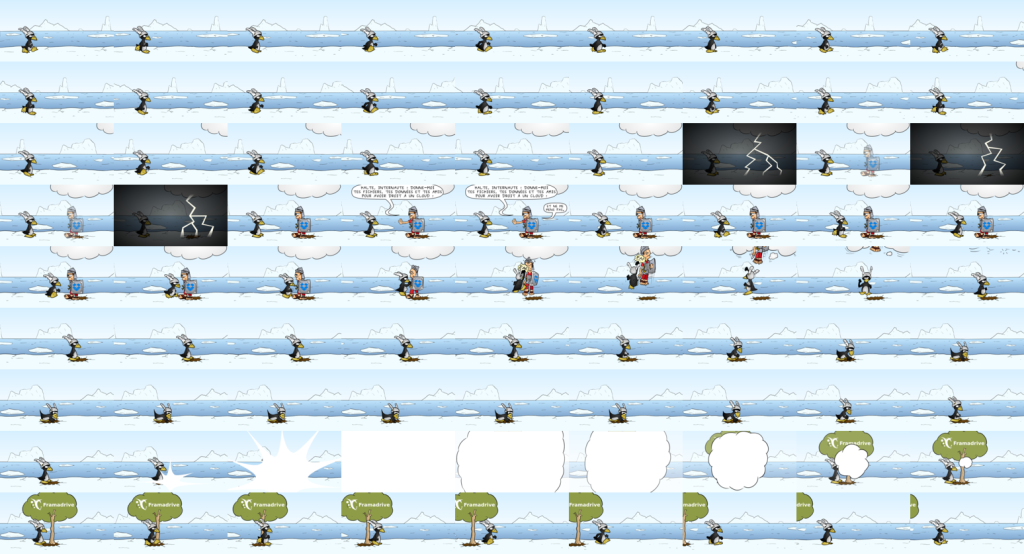
Scriptons
On est quand même à 3 fichiers SVG qui totalisent 50Mio et 81 calques. Hors de question de se taper les exportations à la main (surtout que je veux pouvoir facilement tester et changer des choses). Du coup, c’est l’heure de scripter. J’ai choisi le Ruby pour plusieurs raisons :
- Déjà, parce que c’est ce que j’utilise en général quand je dois scripter (du coup je maîtrise mieux — mais pas tant que ça vu que je ne scripte pas si souvent)
- C’est un langage relativement dégueulasse (on peut écrire à peu près n’importe quoi) mais qui du coup est simple à faire fonctionner
- C’est rigolo comme langage :)
Tout d’abord, comme je l’ai dit en introduction, il faut savoir qu’Inkscape a un mode ligne de commande, et c’est super ! On peut choisir d’exporter un fichier en PNG avec la taille que l’on veut et en sélectionner un objet de la scène. Et ça tombe bien, puisque mes calques sont des objets et qu’en sélectionnant chaque calque un par un dans l’ordre des numéros, on obtient toutes les images de l’animation dans le bon ordre.
Et là, il y a un hic : pour choisir un objet, Inkscape veut qu’on lui donne son ID. Sauf que son ID n’a rien à voir avec le Nom qu’on lui a donné dans Inkscape. Nom que j’avais pris soin d’écrire imgXXX (avec XXX le numéro de l’image). Groumpf. Qu’à cela ne tienne, en faisant un petit grep, on se rend vite compte que les attributs id et name d’un calque sont juste à côté. On commence donc par récupérer l’ID correspondant à chaque calque avec un petit hack un peu crade mais qui marche :
![get_layer = Hash.new 81.times do |t| # (Je ne detaille pas comment sont definies les variables 'img' et # 'filename' qui contiennent respectivement le nom du calque et le # nom du fichier SVG) cmd = "grep -C 2 " + img + " " + filename + " | grep id" text = `#{cmd}` get_layer[img] = text.split('"')[1] end](https://framablog.org/wp-content/uploads/2015/10/script1.png)
Ensuite, une fois qu’on a récupéré les bons ID associés aux bons noms, on peut lancer l’exportation des calques vers des PNG avec une bête boucle et un appel à Inkscape :

Il ne reste plus qu’à compiler le GIF à l’aide d’ImageMagick. La façon la plus simple de faire est celle-ci :
![]()
Mais dans mon cas, je souhaite que certaines frames soient plus longues que d’autres (par exemple, celles où le soldat parle). Dans ce cas-là, j’écris la commande ImageMagick frame par frame en précisant la durée à chaque fois (notez qu’on pourrait ne préciser la durée par défaut qu’après chaque frame qui ne l’utilise pas, mais bon, c’est le script qui s’en charge alors peu importe). J’ai oublié de le copier/coller, mais la variable delay est égale à 10 bien sûr.
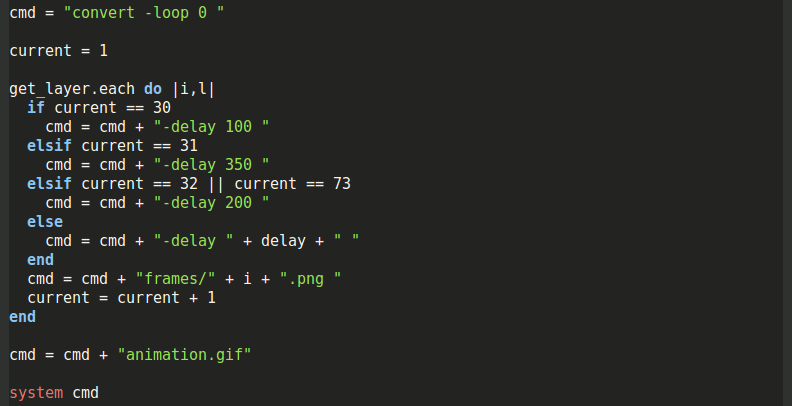
ET VOILÀ !
Notre GIF est tout prêt, tout beau. Ensuite, il y a encore moyen de réduire le poids du GIF en réduisant la qualité etc. J’ai aussi généré pas mal de variantes avec des changements de couleur (via des scripts aussi), mais je vous passe les détails. J’arrête là pour le making-of, car si je commence à vous parler de la vidéo (et du son), on n’est pas rendus :)
Vous pouvez télécharger le script complet (et éventuellement les sources, mais même compressé, c’est gros !). Tout est libre, toujours sous licence CC-By-Sa.
Faites tourner ! Et bon dimanche ;)

Otyugh
Mais c’est archi tordu :O
Y a pas carrément plus newb friendly en passant par gimp ?
Gee
Avec GIMP tu peux générer des GIF en faisant une image par calque. Le plus gros problème pour moi, dans ce cas-là, c’est qu’on passe à des images matricielles donc on perd le gros avantage de bosser sur du vectoriel (par exemple, je peux regénérer le GIF / la vidéo dans n’importe quelle résolution sans perte de qualité, je peux changer des éléments facilement, etc.). Et en plus c’est pas forcément plus pratique pour assembler les images qu’Inkscape.
inkey
Je peut répondre à côté, mais j’aurais tendance à penser que le logiciel user-friendly pour réaliser
des trucs similaires, c’est synfig : http://www.synfig.org/.
Mais en fait comme j’ai jamais essayer, je suis pas certain .
pink panic
Pas mal (super même)
Prochaine étape : le parallaxe…
Milkeo
Très instructif pour moi puisque j’ai un site qui propose des gifs et à par créer des gifs vidéo je n’est encore pas trouvé de tutau digne de ce nom pour les gifs animés. Peut être qu’avec toutes les ressources proposés je vais pouvoir y arriver 😉 Merci!
Stef
Amusant mais un petit gaulois très fort qui envoit un romain dans les airs d’un seul coup de poing… J’ai comme une impression de déjà vu.
Malheureusement, je ne suis pas certain que les ayants droits d’une certaine BD soient vraiment fans de ce genre de trucs.
Akamis
Wow ! Gros travail ! En tout cas merci d’être la Framasoft pour vos super article et présentation ! Vive l’internet libre !!
Boumaiza
Merci pour cette esprit de partage
Et hop ca va tourner sur le net via google…. ironie 😊